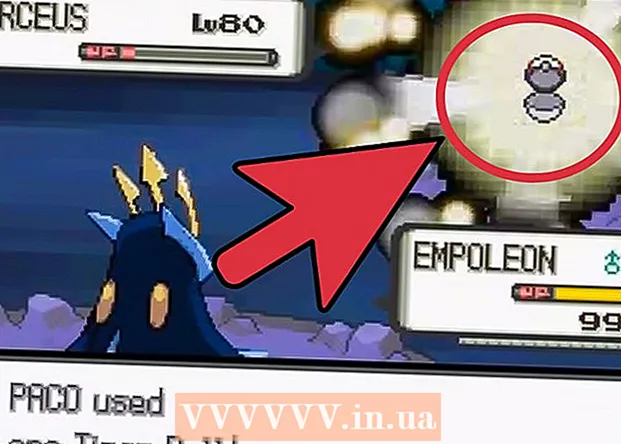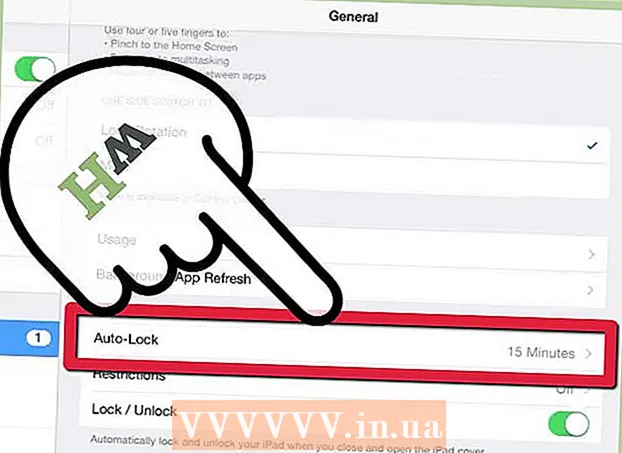نویسنده:
Florence Bailey
تاریخ ایجاد:
27 مارس 2021
تاریخ به روزرسانی:
1 جولای 2024

محتوا
- مراحل
- روش 1 از 5: حذف Spyware و ویروس ها
- روش 2 از 5: راه اندازی خود را بهینه کنید
- روش 3 از 5: برنامه های غیر ضروری را حذف کنید
- روش 4 از 5: ارتقاء تجهیزات
- روش 5 از 5: سایر تغییرات
آیا ویندوز شما به کندی شروع به کار می کند؟ آیا راه اندازی برنامه ها بیشتر از قبل طول می کشد؟ برای سرعت بخشیدن به ویندوز 7 ، این راهنما را دنبال کنید.
مراحل
روش 1 از 5: حذف Spyware و ویروس ها
- 1 یک برنامه آنتی ویروس خوب اجرا کنید. بهترین راه مبارزه با ویروس ها جلوگیری از بروز آنها است. چندین برنامه آنتی ویروس رایگان و قابل اعتماد بصورت آنلاین موجود است. وقتی کامپیوتر به اینترنت متصل است ، برنامه آنتی ویروس باید اجرا شود.
- 2 کامپیوتر خود را از نظر ویروس بررسی کنید. اگر اخیراً این کار را نکرده اید ، اسکن ویروس را در رایانه خود اجرا کنید. اگر برنامه آنتی ویروس شما گزینه های اسکن را به شما ارائه می دهد ، اسکن کامل را انتخاب کنید. برای جلوگیری از ویروس ها ، اسکن (حداقل هفته ای یکبار) برنامه ریزی کنید.
- 3 بدافزارها را جستجو کنید. نرم افزارهای جاسوسی و بدافزارها برنامه هایی هستند که بدون اطلاع شما نصب می شوند ، در پس زمینه اجرا می شوند و منابع ارزشمندی از سیستم را مصرف می کنند. Windows Defender با یک اسکنر بدافزار از قبل نصب شده است و بسیاری از برنامه های رایگان مشابه در اینترنت موجود است.
روش 2 از 5: راه اندازی خود را بهینه کنید
- 1 حذف برنامه های غیر ضروری از راه اندازی بسیاری از برنامه ها با راه اندازی رایانه شروع می شوند. این کار برای دسترسی سریع به چنین برنامه هایی انجام می شود ، اما این باعث افزایش قابل توجه زمان راه اندازی سیستم می شود.
- 2 در قسمت اعلانات در پایین سمت راست میز کار خود نگاه کنید. نمادهایی که وجود دارد و برنامه هایی وجود دارد که با شروع سیستم راه اندازی می شوند. برای مشاهده همه نمادها ، روی پیکان سمت چپ کلیک کنید.
- 3 برنامه هایی را که هنگام راه اندازی نیاز ندارید انتخاب کنید. روش حذف برنامه های جداگانه از autorun متفاوت است ، اما در موارد کلی ، روی نماد کلیک راست کنید تا منو ظاهر شود. در این منو ، ممکن است گزینه ای برای حذف برنامه از راه اندازی وجود داشته باشد. در غیر این صورت ، برنامه را باز کرده و به منوی Settings یا Options بروید - در آنجا می توانید پارامترهای راه اندازی برنامه را پیکربندی کنید.
- 4 حذف برنامه های نامرئی برخی از برنامه ها در قسمت اعلان ها ظاهر نمی شوند ، اما همچنان با شروع سیستم شروع به کار می کنند. برای حذف چنین برنامه هایی ، به منوی استارت رفته و msconfig را در نوار جستجو تایپ کنید.
- به Startup بروید. علامت جعبه برنامه هایی را که نمی خواهید با راه اندازی ویندوز شروع کنید ، بردارید. مطمئن شوید که کدام برنامه ها را غیرفعال می کنید ، زیرا ممکن است سرویس های مهم ویندوز را غیرفعال کنید ، که بر عملکرد سیستم تأثیر می گذارد.
روش 3 از 5: برنامه های غیر ضروری را حذف کنید
- 1 برنامه های غیر ضروری را حذف کنید. علاوه بر استفاده از فضای هارد دیسک ، برنامه های غیر ضروری همچنان می توانند فرایندها را در پس زمینه اجرا کنند ، حتی اگر نیازی به آن ندارید. این امر به ویژه در مورد برنامه های ضد ویروس یا سایر ابزارهای مشابه صادق است.
- رایانه های جدید اغلب دارای نرم افزار از پیش نصب شده هستند. بسیاری از این نسخه های آزمایشی هستند که باید برای استفاده بعدی خریداری شوند. اگر قصد استفاده از این برنامه ها را ندارید ، آنها را حذف کنید.
- 2 روی Start - Control Panel - Programs and Features کلیک کنید و سپس روی Uninstall کلیک کنید. با این کار لیستی از برنامه های نصب شده بر روی رایانه شما باز می شود. بسته به تعداد برنامه های نصب شده ، ممکن است چند دقیقه طول بکشد تا لیست باز شود.
- 3 برنامه ای را که می خواهید حذف نصب کنید انتخاب کنید. در نوار منو (بالا) ، دکمه حذف فعال می شود. روی آن کلیک کنید تا فرآیند حذف نصب آغاز شود. هر برنامه روش حذف خود را دارد ، اما اکثر آنها خودکار هستند.
روش 4 از 5: ارتقاء تجهیزات
- 1 RAM اضافه کنید. ویندوز 7 حداقل 1 گیگابایت رم نیاز دارد ، اما با 2 گیگابایت یا بیشتر بهتر کار می کند. اگر سیستم ویندوز 7 32 بیتی دارید ، بیش از 4 گیگابایت رم در دسترس نخواهد بود. اگر بیش از 4 گیگابایت رم دارید ، ویندوز 64 بیتی را نصب کنید.
- اگر دو کارت حافظه RAM 512 مگابایتی دارید ، دو استیک 1 یا 2 گیگابایتی آنها را جایگزین کنید ، که به طور قابل توجهی عملکرد سیستم را بهبود می بخشد.
- لپ تاپ ها و رایانه های رومیزی از انواع مختلفی از حافظه استفاده می کنند ، بنابراین مطمئن شوید که نوع مناسب را برای رایانه خود خریداری کرده اید.
- 2 یک پردازنده جدید نصب کنید. این بسیار دشوارتر از ارتقاء RAM است ، اما باعث افزایش اصلی سرعت سیستم می شود. هنگام نصب پردازنده جدید ، به احتمال زیاد باید Windows را مجدداً نصب کنید تا رایانه شما به طور عادی کار کند.
- پردازنده های موجود در لپ تاپ ها معمولاً ارتقا نمی یابند.
روش 5 از 5: سایر تغییرات
- 1 نمایه سازی جستجو را غیرفعال کنید. غیرفعال کردن این سرویس باعث افزایش عملکرد کلی رایانه شما می شود. اگر اغلب از جستجو استفاده نمی کنید ، باید آن را انجام دهید.
- روی Start کلیک کنید و services.msc را در نوار جستجو تایپ کنید. با این کار پنجره Services باز می شود.
- روی Windows Search راست کلیک کرده و Properties را انتخاب کنید. در Startup Type ، Disabled را انتخاب کنید. برای ذخیره تغییرات ، روی Apply کلیک کنید. برای پایان کار فعلی روی Stop کلیک کنید و این سرویس با شروع ویندوز دیگر راه اندازی نمی شود.
- 2 تم Aero را غیرفعال کنید. موضوع Aero چیزی است که ویندوز را از نظر بصری جذاب می کند. در ماشینهای ضعیف ، مقدار قابل توجهی از منابع ارزشمند سیستم را اشغال می کند.
- روی دسکتاپ راست کلیک کرده و Personalization را انتخاب کنید.
- هر موضوعی را از "تم های اصلی و با کنتراست بالا" انتخاب کنید. این کار باعث جذابیت بصری ویندوز می شود ، اما به سیستم شما عملکرد چشمگیری می بخشد.
- 3 غیر فعال کردن شفافیت
- روی Start کلیک کنید.
- روی Control Panel کلیک کنید.
- روی شخصی سازی کلیک کنید.
- روی پنجره رنگ کلیک کنید.
- علامت "فعال کردن شفافیت" را بردارید.
- روی "ذخیره تغییرات" کلیک کنید.
- 4 Disk Cleanup را اجرا کنید. این ابزار فایل های غیر ضروری را بر روی هارد دیسک شما حذف می کند. برای برخی از کاربران ، این می تواند منجر به افزایش عملکرد شود.
- روی Start> All Programs> Accessories> System Tools> Disk Cleanup کلیک کنید. این ابزار سیستم را برای فایل های ناخواسته اسکن می کند (این فرآیند ممکن است چند دقیقه طول بکشد).
- پس از آن ، فایلهایی را که می خواهید حذف کنید انتخاب کنید. این ابزار توضیحی برای هر نوع پرونده ای که انتخاب کرده اید ارائه می دهد.
- 5 هارد دیسک خود را تجزیه مجدد کنید هنگام حذف برنامه ها (پرونده های آنها) ، هارد دیسک تکه تکه می شود ، که می تواند دسترسی سیستم را به برنامه های لازم کند کند. معمولاً برنامه تجزیه مجدد برنامه ریزی شده است ، اما می توانید آن را به صورت دستی نیز اجرا کنید.
- روی Start> All Programs> Accessories> System Tools> Disk Defragmenter کلیک کنید.
- 6 ویندوز را دوباره نصب کنید. تغییر شکل هارد دیسک و نصب مجدد ویندوز می تواند رایانه شما را به بهترین عملکرد بازگرداند.